Dell Alienware Çift Modlu Kablosuz Oyun Kulaklığı (AW720H) Kullanım ve Sorun Giderme Kılavuzu
Résumé: Aşağıdaki makalede, Dell Alienware Çift Modlu Kablosuz Oyun Kulaklığı AW720H hakkında bilgiler yer alır. Dell AW720H'nin özellikleri ve kullanımı hakkında daha fazla bilgi edinmek için her bir bölüme başvurabilirsiniz. ...
Instructions
İçindekiler:
- Alienware Çift Modlu Kablosuz Oyun Kulaklığı AW720H kutusunda neler var?
- Alienware Kablosuz Oyun Kulaklığı AW720H Özellikleri
- Alienware Kablosuz Oyun Kulaklığı AW720H'nizi Ayarlama
- Kulaklığı kullanma
- Sorun Giderme
- Ek Bilgiler

Şekil 1: Dell AW720H ile daha hızlı ve daha akıllı çalışma
Dell Alienware Çift Modlu Kablosuz Oyun Kulaklığı AW720H'de Neler Var?
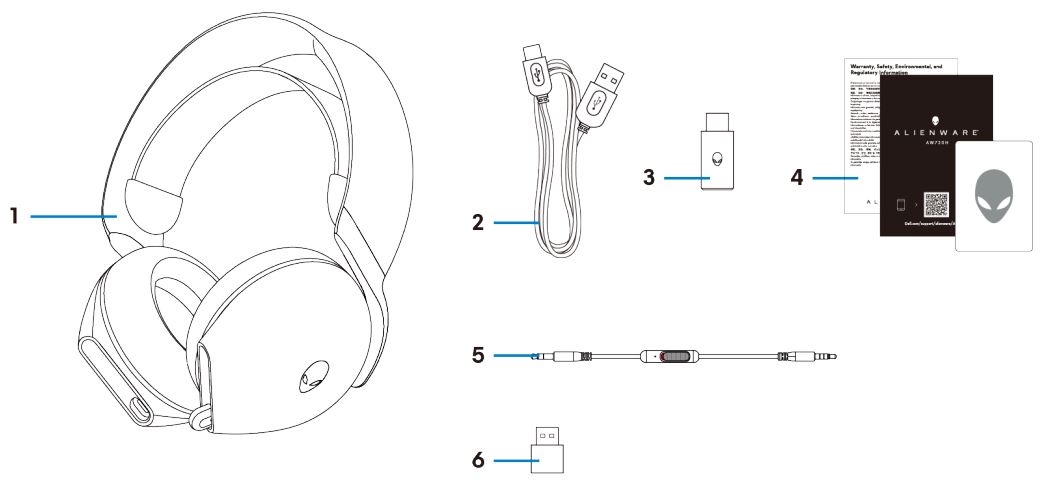
Şekil 2: Dell Alienware Çift Modlu Kablosuz Oyun Kulaklığı AW720H Kutu İçeriği
| 1 | Alienware Çift Modlu Kablosuz Oyun Kulaklığı AW720H | 2 | USB-A - USB-C şarj kablosu |
| 3 | USB-C kablosuz donanım kilidi | 4 | Belgeler |
| 5 | 3,5 mm dahili ses kablosu | 6 | USB-A - USB-C adaptörü |
Dell Alienware Çift Modlu Kablosuz Oyun Kulaklığı AW720H Özellikleri
Kulaklık
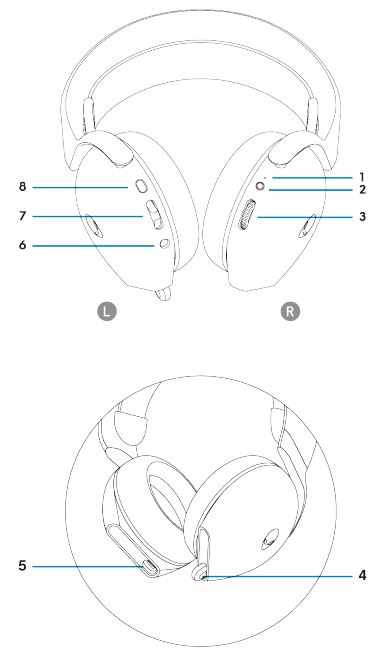
Şekil 3: Alienware Çift Modlu Kablosuz Oyun Kulaklığı AW720H
| 1 | LED Gösterge | 2 | Güç düğmesi |
| 3 | Ses düzeyi denetimi | 4 | Geri çekilebilir mikrofon |
| 5 | USB-C Şarj bağlantı noktası | 6 | Dahili ses kablosu bağlantı noktası |
| 7 | Oyun veya Sohbet dengesi düğmesi | 8 | Mikrofon sessiz düğmesi |
Aksesuarlar
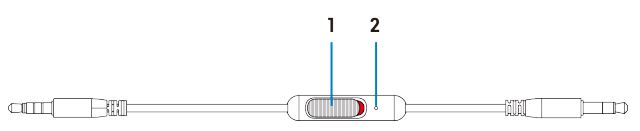
Şekil 4: Alienware Çift Modlu Kablosuz Oyun Kulaklığı AW720H aksesuarları
| 1 | Mikrofon sesini kapatma kaydırıcısı | 2 | Mikrofon |
Kulaklığı şarj etme
Kulaklığı şarj etmek için USB-A - USB-C kablosunu kullanın:
- Kablonun USB-C ucunu kulaklık sete bağlayın.
- Kablonun USB-A ucunu bilgisayara bağlayın.
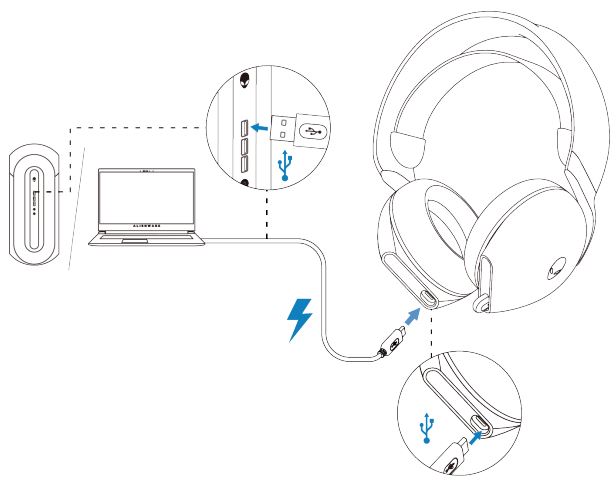
Şekil 5: Alienware Çift Modlu Kablosuz Oyun Kulaklığı AW720H'yi Şarj Etme
Pil ömrü
Kulaklık, 30 saat ve Alienhead LED kapalıyken 55 saat kadar ses çalma sağlar. Düz ve tam şarj işleminin tamamlanması 2,5 saat sürebilir.
Şarj göstergesi hem güç hem de Alienhead LED'lerde bulunabilir.
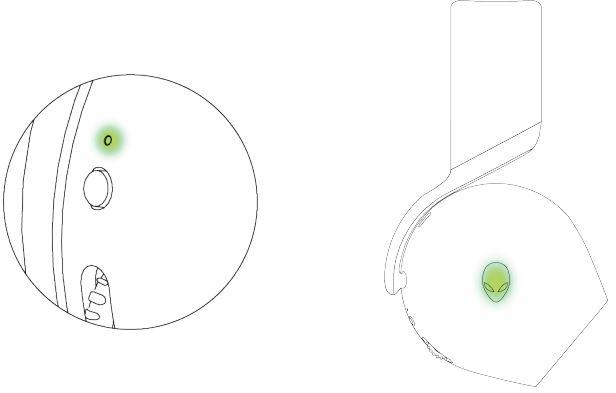
Şekil 6: Pil LED'i Davranışı
| Tamamen dolu | Güç açma: LED ışığı yeşil kalır ve Alienhead logosu son seçilen aydınlatma etkisini gösterir. Güç kapatma: LED ışığı ve Alienhead logosu yeşil kalır. |
| Şarj Oluyorken | Güç açma: LED ışığı sarı ve yeşil arasında değişir. Alienhead logosu 12 sn boyunca sarı ve yeşil arasında değişir ve ardından önceki aydınlatma etkisine geri döner. Güç kapatma: LED ışığı sarı ve yeşil arasında değişir. |
| Pil %20'den az olduğunda | Güç LED'i: LED ışığı sarı renkte yavaşça yanıp söner. Alienhead logosu: Pil %0'a gelene kadar hızlı yanıp sönen sarı renkte yanıp söner. |
Otomatik güç kapatma
Kulaklık, aşağıdaki durumlarda 30 dakika sonra otomatik olarak kapanır:
- USB kablosuz donanım kilidi bağlantısı kesildi.
- Bluetooth bağlı değil.
- Bağlı bilgisayar kapalı.
- USB kablosuz donanım kilidi, USB bağlantı noktasından çıkarıldı.
Alienware Çift Modlu Kablosuz Oyun Kulaklığı AW720H'nizi Ayarlama
Sistem gereksinimleri
- USB kablosuz donanım kilidi için bir USB bağlantı noktası
- Şarj için bir USB bağlantı noktası (isteğe bağlı)
- Microsoft Windows 11 veya Windows 10 64 bit
- 3,5 mm ses bağlantı noktasına sahip PlayStation, Xbox veya Mobil aygıtlar
USB kablosuz donanım kilidini kullanarak kulaklığı aygıtınıza bağlama
- USB kablosuz donanım kilidini USB-A - USB-C adaptörüne takın ve ardından adaptörü bilgisayarınızdaki USB bağlantı noktasına bağlayın.
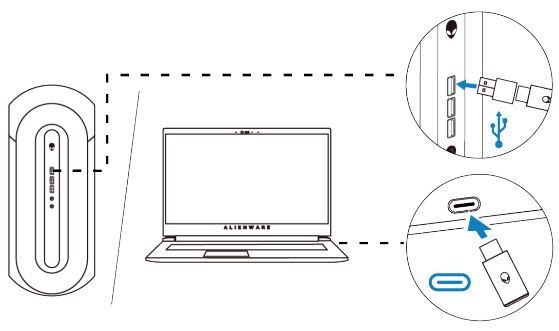
Şekil 7: USB kablosuz donanım kilidini takın - LED ışığı, bağlantı tamamlandığında mavi renkte yanar.
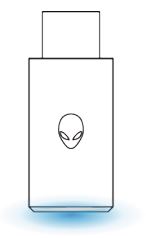
Şekil 8: USB kablosuz donanım kilidindeki LED göstergesi
Dahili ses kablosunu kullanarak kulaklığı aygıtınıza bağlama
- 3,5 mm dahili ses kablosunun bir ucunu kulaklığınız üzerindeki mikrofon bağlantı noktasına bağlayın.
- Diğer ucunu bilgisayarınız veya mobil aygıt üzerindeki ses veya kulaklık bağlantı noktasına bağlayın.
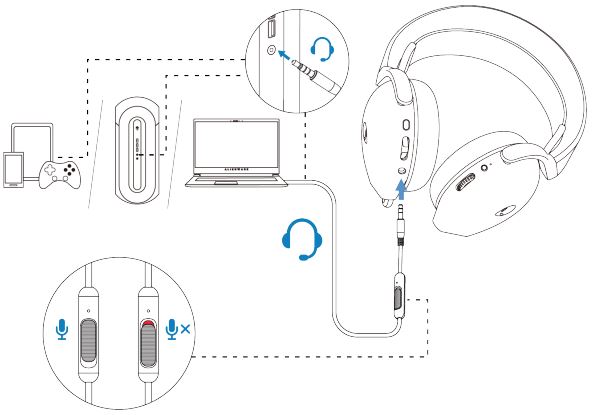
Şekil 9: Dahili ses kablosunu kullanarak kulaklığı aygıtınıza bağlama - Hem ses hem de mikrofon işlevleri artık 3,5 mm kablo ile kullanılabilir. Kulaklık kapalıysa düğmeler ve LED'ler devre dışı bırakılır.
- Kulaklık açık veya kapalı olursa olsun ses ve mikrofon işlevleri otomatik olarak 3,5 mm kabloya yönlendir edilir. 2.4G modu, ses kablosu çıkarıldıktan sonra geri yüklenir.
- 3,5 mm dahili ses kablosunu kullanırken kulaklık; mobil, XboxOne ve PlayStation gibi ses bağlantı noktası olan herhangi bir aygıtla uyumludur.
Kulaklığı kullanma
Kulaklığı ayarlama
En iyi uyum için kafa bantını ayarlayın. Esnek bant, en iyi uyum için yukarı ve aşağı kaydırarak kullanılabilir. Ayrıca ayrılabilir.
Mikrofon kullanırken ağzınıza yaklaşık iki santimetre uzağa yerleştirin.
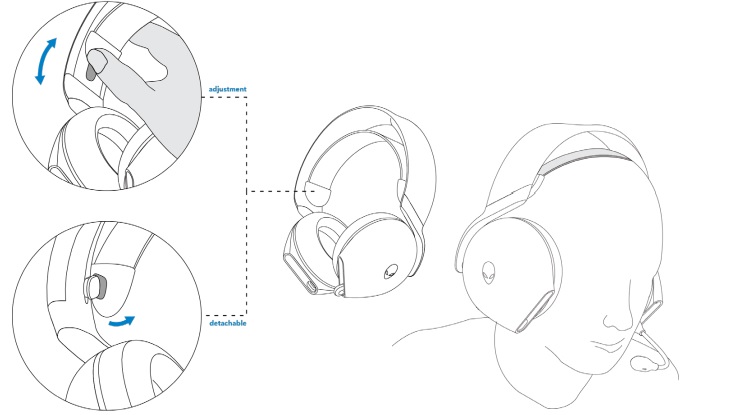
Şekil 10: Kafa bantını ayarlama
Sorun Giderme
| Sorunlar | Olası çözümler |
|---|---|
| Kulaklıkta ses yok |
|
| Diğer taraftaki kişi beni duyamıyor |
|
| Kulaklıktan anormal bir ses geliyor |
|
| Kulaklıklarda dengesiz ses | Bilgisayarın ses dengesinin doğru şekilde ayarlandığından emin olun.
|
| Kulaklık ışıkları yanmıyor |
|
| Kablosuz kapsama alanı çok dar |
|
| Mikrofon, arka plan gürültüsünü çok fazla alıyor |
|
| Yerleşik ses kablosuyla bağlandığında mikrofon sesini kapatma işlevi çalışmıyor |
|
| Alienware Command Center kulaklığı tanımıyor |
|
Informations supplémentaires
AW720H'yi kullanma ve sorun giderme hakkında bilgi edinin. Yardım için Sorun Giderme adımları, Nasıl Yapılır rehberleri ve ilgili Destek Videoları hakkında bilgi bulabilirsiniz.
Alienware Çift Modlu Kablosuz Oyun Kulaklığı Kullanıcı Kılavuzu için Dell Alienware Çift Modlu Kablosuz Oyun Kulaklığı AW720H Belgelerine gidin. Ardından Manuals and Documents (Kılavuzlar ve Belgeler) bölümünde yer alan Alienware Çift Modlu Kablosuz Oyun Kulaklığı AW720H Kullanıcı Rehberi'nin sağ tarafındaki View PDF (PDF'yi Görüntüle) öğesine tıklayın.